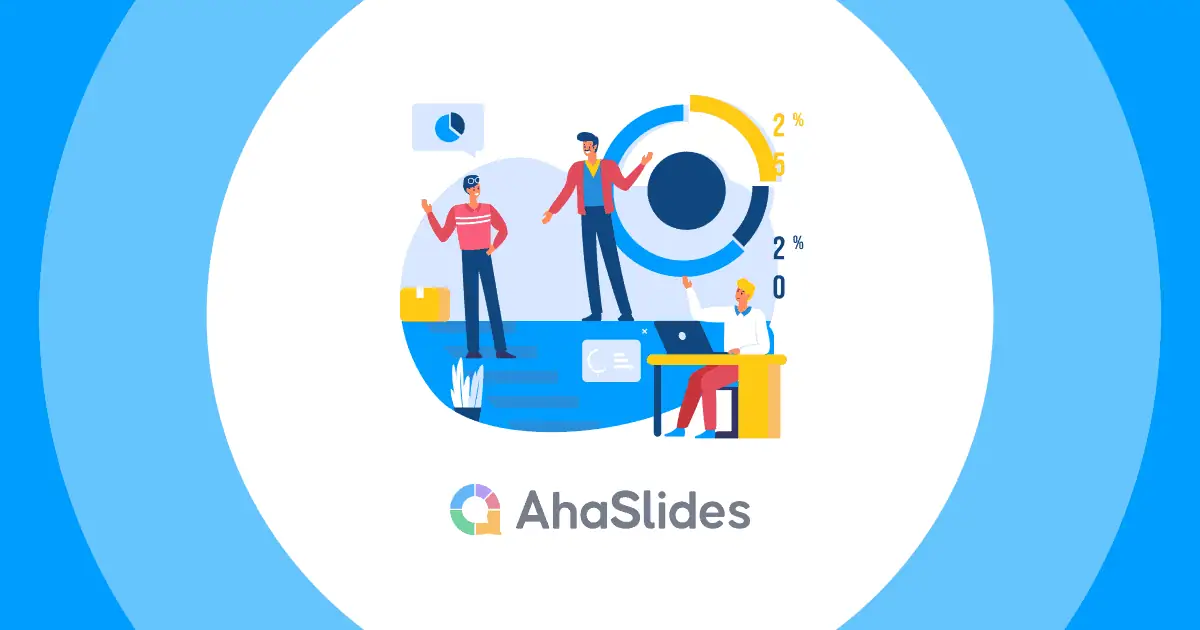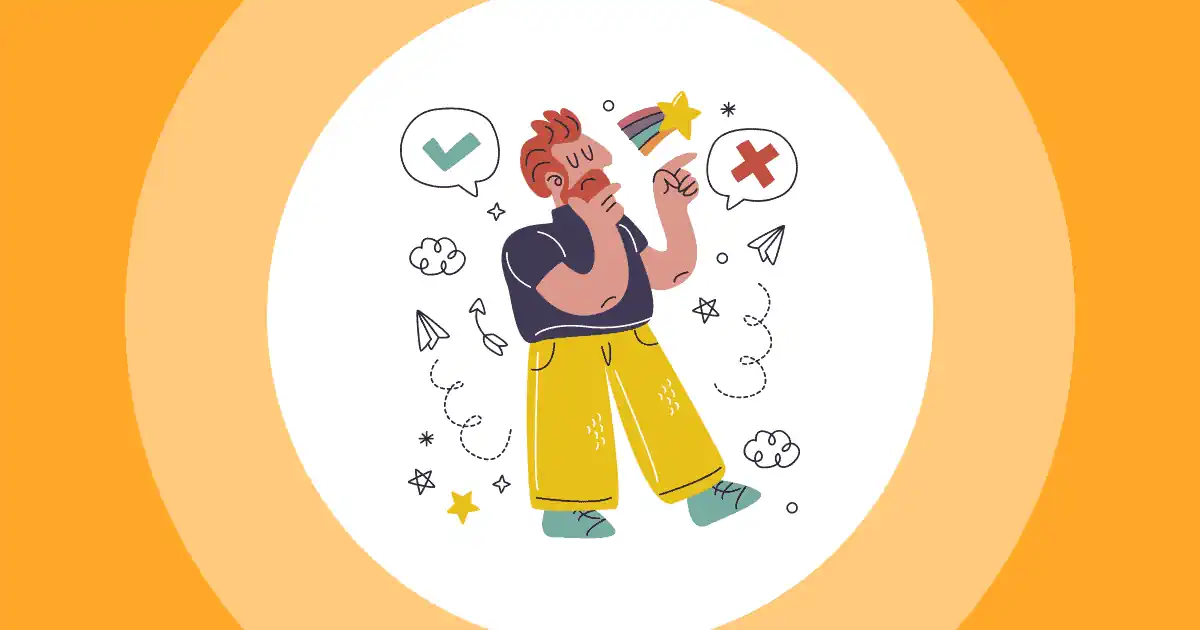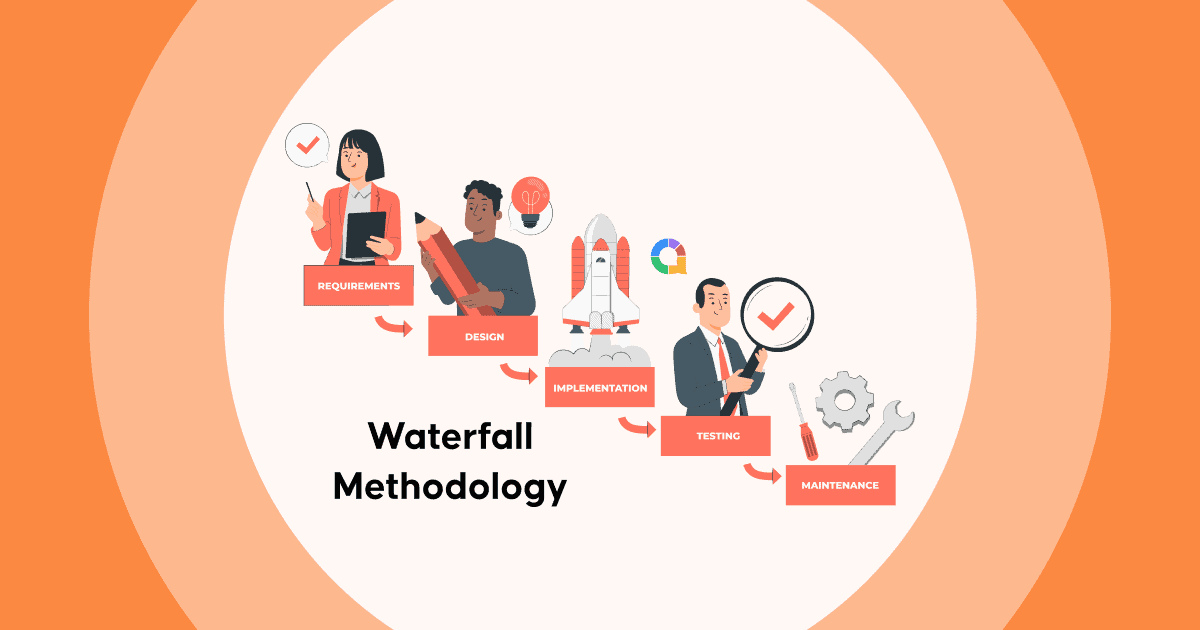Ինչպես ավելացնել էջերի համարները PowerPoint-ումԱնկախ նրանից, թե դուք ստեղծում եք մասնագիտական զեկույց, հետաքրքիր ելույթ, թե գրավիչ կրթական ներկայացում, էջերի համարակալումը ձեր լսարանի համար հստակ ուղեցույց է ապահովում: Էջերի համարակալումը օգնում է դիտողներին հետևել իրենց առաջընթացին և անհրաժեշտության դեպքում դիմել որոշակի սլայդների:
Այս հոդվածում մենք ձեզ կներկայացնենք, թե ինչպես քայլ առ քայլ ավելացնել էջի համարակալումը PowerPoint-ում։
Բառը
- Ինչու՞ ավելացնել էջի համարները PowerPoint-ում:
- Ինչպես ավելացնել էջերի համարները PowerPoint-ում 3 եղանակով
- Ինչպես հեռացնել էջի համարները PowerPoint-ում
- Արդյունքում
- Հաճ. տրվող հարցեր
Ինչու՞ ավելացնել էջի համարները PowerPoint-ում:
Նախքան քայլերին անցնելը, եկեք ուսումնասիրենք, թե ինչու էջերի համարակալումը կարող է օգտակար լինել PowerPoint ներկայացման համար։
- Նավիգացիոն օգնությունԷջերի համարակալումը թույլ է տալիս ձեր լսարանին հեշտությամբ կողմնորոշվել ձեր ներկայացման մեջ։ Դրանք դիտողներին տրամադրում են հստակ հղման կետ՝ ներկայացման ընթացքում կամ դրանից հետո որոշակի սլայդներ գտնելու համար։
- Անխափան հոսքԷջերի համարակալումը նպաստում է ձեր ներկայացման ընթացքում անխափան հոսքի պահպանմանը: Դրանք ձեր լսարանին տալիս են կառուցվածքի և առաջընթացի զգացողություն, ինչը նրանց համար հեշտացնում է հետևելը:
- պրոֆեսիոնալիզմըPowerPoint ներկայացման մեջ էջերի համարակալումը ցույց է տալիս պրոֆեսիոնալիզմ և ուշադրություն մանրամասներին։ Այն ձեր սլայդներին հաղորդում է նրբագեղություն և կազմակերպվածություն։
Հիմա, երբ մենք հասկանում ենք էջերի համարակալման կարևորությունը, եկեք խորանանք դրանք PowerPoint սլայդներին ավելացնելու քայլ առ քայլ գործընթացի մեջ։

Սկսեք վայրկյանների ընթացքում..
Գրանցվեք անվճար և կառուցեք ձեր ինտերակտիվ PowerPoint- ը ձևանմուշից:
Փորձեք այն անվճար ☁️
Ինչպես ավելացնել էջերի համարները PowerPoint-ում 3 եղանակով
Էջի համարները ձեր PowerPoint սլայդներին ավելացնելու համար հետևեք հետևյալ քայլերին.
#1 – Բացեք PowerPoint-ը և Access-ը «Սլայդի համարը»
- Սկսեք ձեր PowerPoint ներկայացումը:

- Կարդացեք Տեղադրել էջանիշը.
- Ընտրեք Սլայդի համարը տուփ

- Մասին Սահել էջանիշը, ընտրեք Սլայդի համարը վանդակում:
- (Ըստ ցանկության) Սկսվում է վանդակում, մուտքագրեք էջի համարը, որով ցանկանում եք սկսել առաջին սլայդում:
- Ընտրել «Չցուցադրել վերնագրի սլայդում» եթե չեք ուզում, որ ձեր էջերի համարները հայտնվեն սլայդների վերնագրերում։

- Սեղմել Դիմել Բոլորին.
Էջի համարներն այժմ կավելացվեն ձեր բոլոր սլայդներին:
#2 – Բացեք PowerPoint-ը և Access-ը «Վերնագիր և ստորոտ»
- Կարդացեք Տեղադրել էջանիշը.
- Է Տեքստ խումբ, սեղմեք Վերնագիր և էջատակ.

- Վերնագիր և ոտնահետք երկխոսության տուփը կբացվի:
- Մասին Սահել էջանիշը, ընտրեք Սլայդի համարը վանդակում:
- (Ըստ ցանկության) Սկսվում է վանդակում, մուտքագրեք էջի համարը, որով ցանկանում եք սկսել առաջին սլայդում:
- Սեղմել Դիմել Բոլորին.
Էջի համարներն այժմ կավելացվեն ձեր բոլոր սլայդներին:
#3 – Մուտք «Սլայդ վարպետ»
Այսպիսով, ինչպե՞ս տեղադրել էջի համարը powerpoint սլայդ վարպետում:
Եթե դժվարանում եք ձեր PowerPoint ներկայացմանը էջերի համարներ ավելացնելու հարցում, կարող եք փորձել հետևյալը.

- Համոզվեք, որ դուք գտնվում եք Սլայդ Վարպետ դիտել. Դա անելու համար գնացեք Դիտել > Սլայդ Վարպետ.

- Մասին Սլայդ Վարպետ ներդիր, գնա Master Layout և համոզվեք, որ Սլայդի համարը վանդակը ընտրված է:

- Եթե դեռ խնդիրներ ունեք, փորձեք վերագործարկել PowerPoint-ը:
Ինչպես հեռացնել էջի համարները PowerPoint-ում
Ահա քայլերը, թե ինչպես հեռացնել էջերի համարները PowerPoint-ում.
- Բացեք ձեր PowerPoint ներկայացումը:
- Կարդացեք Տեղադրել էջանիշը.
- Սեղմել Վերնագիր և էջատակ.
- Վերնագիր և ոտնահետք երկխոսության տուփը կբացվի:
- Մասին Սլայդի ներդիր, մաքրել Սլայդի համարը վանդակում:
- (Ըստ ցանկության) Եթե ցանկանում եք հեռացնել էջի համարները ձեր ներկայացման բոլոր սլայդներից, սեղմեք Դիմել Բոլորին. Եթե ցանկանում եք հեռացնել միայն էջի համարները ընթացիկ սլայդից, սեղմեք Դիմել.
Էջի համարներն այժմ կհեռացվեն ձեր սլայդներից:
Արդյունքում
Ինչպե՞ս ավելացնել էջերի համարներ PowerPoint-ում: PowerPoint-ում էջերի համարներ ավելացնելը արժեքավոր հմտություն է, որը կարող է բարձրացնել ձեր ներկայացումների որակն ու պրոֆեսիոնալիզմը: Այս ուղեցույցում տրված հեշտ քայլերով դուք այժմ կարող եք վստահորեն ներառել էջի համարները ձեր սլայդներում՝ ձեր բովանդակությունը դարձնելով ավելի մատչելի և կազմակերպված ձեր լսարանի համար:
Երբ սկսում եք ձեր ճանապարհորդությունը՝ ստեղծելու հմայիչ PowerPoint շնորհանդեսներ, մտածեք ձեր սլայդները տեղափոխել հաջորդ մակարդակ AhaSlides- ը. AhaSlides-ի հետ դուք կարող եք ինտեգրվել կենդանի հարցումներ, վիկտորինաներ, եւ ինտերակտիվ հարց ու պատասխան նիստեր ձեր ներկայացումների մեջ (կամ ձեր brainstorming նիստը), նպաստելով բովանդակալից փոխազդեցություններին և ձեր լսարանի արժեքավոր պատկերացումներին:
Հաճախակի տրվող հարցեր
Ինչպե՞ս էջերի համարակալումը PowerPoint-ում չաշխատի։
Եթե դժվարանում եք ձեր PowerPoint ներկայացմանը էջերի համարներ ավելացնելու հարցում, կարող եք փորձել հետևյալը.
Գնալ Դիտել > Սլայդ Վարպետ.
Մասին Սլայդ Վարպետ ներդիր, գնա Master Layout և համոզվեք, որ Սլայդի համարը վանդակը ընտրված է:
Եթե դեռ խնդիրներ ունեք, փորձեք վերագործարկել PowerPoint-ը:
Ինչպե՞ս սկսել էջերի համարները որոշակի էջի վրա PowerPoint-ում:
Գործիքագոտում անցեք դեպի Տեղադրել էջանիշը.
Ընտրեք Սլայդի համարը տուփ
Մասին Սահել էջանիշը, ընտրեք Սլայդի համարը վանդակում:
Է Սկսվում է որ վանդակում, մուտքագրեք էջի համարը, որով ցանկանում եք սկսել առաջին սլայդում:
Ընտրեք Դիմել բոլորը
Ref: Microsoft- ի աջակցությունը